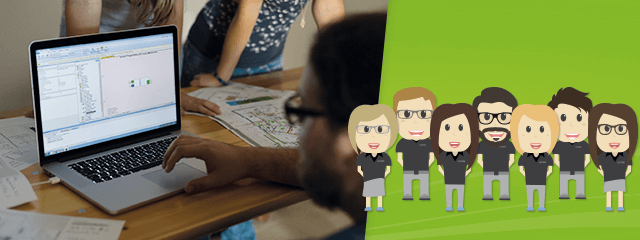

Loxone Magazin / Archiv / [Behind the scenes] Smart Home made by Loxone Marketing Team! Wie man ein Smart Home realisiert – Teil 2: Programmiervorbereitung
[Behind the scenes] Smart Home made by Loxone Marketing Team! Wie man ein Smart Home realisiert – Teil 2: Programmiervorbereitung
Lesedauer
Datum
21. November 2014
In Teil 1 unseres ‘Behind the scenes’-Blogs haben wir euch unser internes Projekt vorgestellt. Das Loxone Marketing Team setzt ein Smart Home um. Also nicht komplett. Wir kümmern uns in einem zukünftigen Smart Home um die Umsetzung smarter Funktionen. Was ist bisher passiert? Wir haben uns die Baustelle von Martina und Michael, den Besitzern von […]
In Teil 1 unseres ‘Behind the scenes’-Blogs haben wir euch unser internes Projekt vorgestellt. Das Loxone Marketing Team setzt ein Smart Home um. Also nicht komplett. Wir kümmern uns in einem zukünftigen Smart Home um die Umsetzung smarter Funktionen.
Was ist bisher passiert? Wir haben uns die Baustelle von Martina und Michael, den Besitzern von ihrem “Skyhome” angesehen, den Miniserver in Betrieb genommen, Geräte eingelernt und den Peripherietest durchgeführt. Mit Michael’s Wunsch, das Maximum aus seinem künftigen Smart Home rauszuholen, haben wir uns an die Programmierung bzw. zunächst an die Programmiervorbereitung gemacht.
4 Schritte in der Programmiervorbereitung
Schritt 1: Ein- und Ausgänge, Aktoren und Sensoren benennen
In Loxone Config öffnen wir die Datei, die wir bei der Inbetriebnahme des Miniservers auf der Baustelle gespeichert haben. Damit die Programmierung später problemlos und zackig über die Bühne geht, legen wir auf die Benennung sehr viel wert. Jeder Sensor wird mit Raum und Kategorie so bezeichnet, dass er eindeutig zuordenbar ist. Dank der Beipackfolder, die uns Michael ausgefüllt übergeben hat, wissen wir was wo an Miniserver und Extensions angeschlossen ist.
Schritt 2: Räume anlegen
Für eine saubere Struktur und zum einfachen Arbeiten später gehen wir im zweiten Schritt alle Räume durch. In Loxone Config gibt es bereits viele Räume vordefiniert. Wir prüfen, ob wir mit den vordefinierten Räumen auskommen. Ein paar Räume legen wir manuell an.
Schritt 3: Räume zuweisen
Wir empfehlen für jeden Raum ein eigenes Blatt – A3, damit auch genügend Platz für alle Bausteine auf dem Blatt ist – in Loxone Config anzulegen. (Sollte man mit einem Blatt nicht auskommen, können auch mehrere Blätter für einen Raum getrennt nach Kategorie erstellt werden.) Jedem Blatt wird im nächsten Schritt der entsprechende Raum zugewiesen. Dadurch erleichtert man die Erstellung der Visualisierung, da jedem Baustein automatisch der entsprechende Raum zugeordnet wird.
Schritt 4: Bausteine wählen
Schritt 4 dieser ersten Programmiersession umfasste die Auswahl der Programmbausteine, die wir für das Realisieren der Funktionen brauchten.
Wir haben uns hier den Raum ausgesucht, der mit den meisten smarten Features ausgestattet wird: Das Wohnzimmer.
Hier werden wir folgendes programmieren:
- Beleuchtung
- Heizung
- Beschattung
- Musik
- geschaltene Steckdosen
Mit der Taste F5 kann man die benötigten Bausteine dann schnell und einfach einfügen. (Diejenigen, die schon unsere Schulung besucht haben erinnern sich an dieser Stelle vielleicht an das Sprüchlein unserer Trainer “Mit F5, F4, F3 bist du voll dabei!” F5 = Programmbausteine. F4= Peripherie auswählen und F3 = Seiten wechseln)
- Lichtsteuerung
- Intelligente Raumregelung
- Automatikjalousie
- Music Server Zone
Für diese Session haben wir alles in allem einen Nachmittag aufgewendet.
In der nächsten Session geht’s ans Programmieren. Mehr dazu in Kürze!
Wir sind übrigens laufend mit Michael in Kontakt, damit wir sein Loxone Smart Home auch genau auf seine Bedürfnisse zuschneiden.
